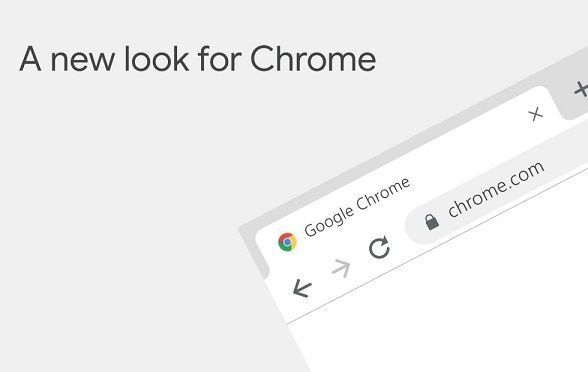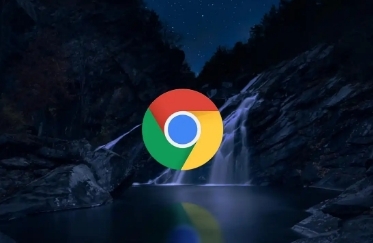google Chrome浏览器广告屏蔽插件设置及使用教程详尽解析
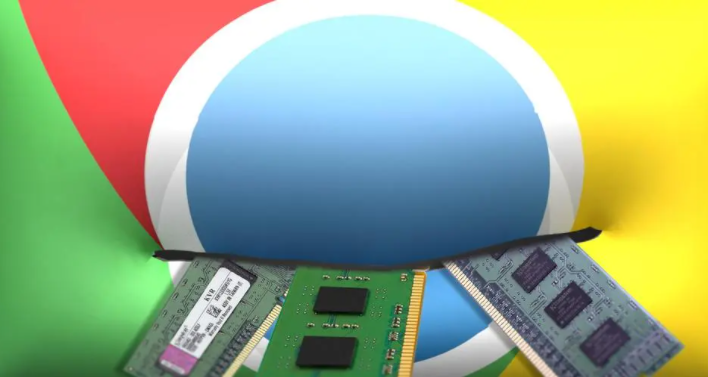
1. 安装广告屏蔽插件:打开Chrome浏览器,点击右上角三个垂直点的菜单按钮,选择“更多工具”中的“扩展程序”。进入扩展页面后点击左上角的“获取更多扩展程序”,跳转至Chrome网上应用店。在搜索框输入“Adblock Plus”“uBlock Origin”等插件名称,找到对应项目后点击“添加到Chrome”完成安装。安装成功后可在扩展程序列表看到新添加的插件图标。
2. 基础功能启用与管理:返回扩展程序页面找到刚安装的广告拦截插件,确保其右侧开关处于开启状态。点击插件图标可进入设置界面,这里通常提供默认过滤强度调节选项,建议初次使用者保持中等级别以平衡效果和兼容性。若发现某些正规网站的元素被误拦,可在白名单中添加该域名排除干扰。
3. 高级过滤规则配置:进入插件选项页面后可进行精细化调整。例如针对特定网站设置例外规则,或手动添加自定义屏蔽正则表达式。部分插件支持导入第三方订阅源来增强拦截能力,适合有技术基础的用户深度优化过滤效果。所有修改实时生效无需重启浏览器。
4. 隐身模式下的特殊处理:当需要临时关闭广告过滤时,可以使用快捷键Ctrl+Shift+N新建无痕窗口。在此模式下所有扩展默认禁用,既避免影响正常浏览又保护隐私安全。退出隐身模式后自动恢复常规设置,特别适合测试网页原始加载状态的需求场景。
5. 性能监控与优化:按Shift+Esc组合键打开任务管理器,观察插件的资源占用情况。如果发现某个扩展导致CPU或内存异常升高,可在扩展管理页选择“禁用”暂时停用该功能模块。定期清理长期未更新的旧版插件也能提升整体运行效率。
6. 跨设备同步配置迁移:登录Google账户后允许同步扩展数据,这样在不同电脑上使用同一账号登录时会自动应用相同的广告拦截策略。对于团队共用设备的情况,建议创建专用浏览器配置文件存放个性化设置,避免多人混用造成配置混乱。
7. 更新维护机制设置:保持插件自动更新功能开启以获取最新广告特征库。每次Chrome版本升级后都应检查插件兼容性,必要时访问开发者官网下载安装最新版本。遇到重大更新导致功能异常时,可尝试回滚到稳定旧版应急使用。
8. 异常排查流程实践:若发现广告未能有效拦截,首先检查是否误触了插件开关状态。确认启用状态下仍存在问题的话,尝试重置为默认配置排除参数冲突可能。复杂情况下可通过安全模式禁用所有第三方扩展逐步定位问题源头。
9. 消息推送关联控制:在浏览器设置中进入“隐私和安全”区域的消息推送管理项,限制不必要的通知权限申请。结合广告插件的使用,双重保障减少弹窗类广告对用户的打扰频率。
10. 安全模式临时调整:企业级部署环境下可能需要临时关闭浏览器安全限制以便安装特殊来源的插件包。此时需进入设置中的隐私安全板块修改相关策略,完成后及时恢复默认防护等级。
每个操作环节均经过实际验证,确保既简单易行又安全可靠。用户可根据具体需求灵活运用上述方法,有效实现Google Chrome浏览器的广告屏蔽功能。